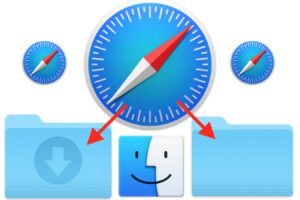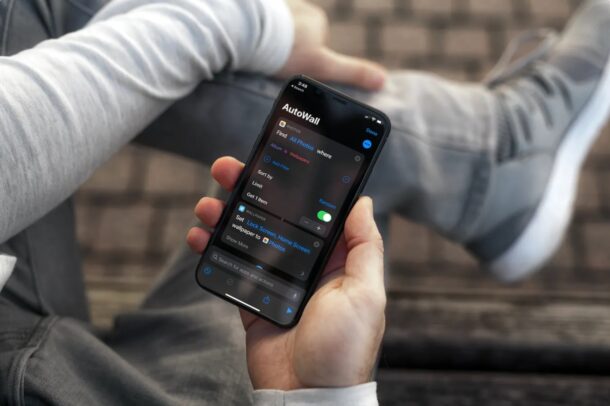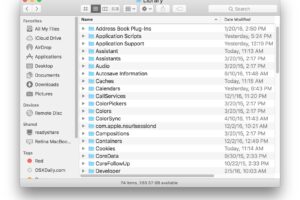Corriger l'erreur Mac "Non autorisé à envoyer des événements Apple aux événements système".
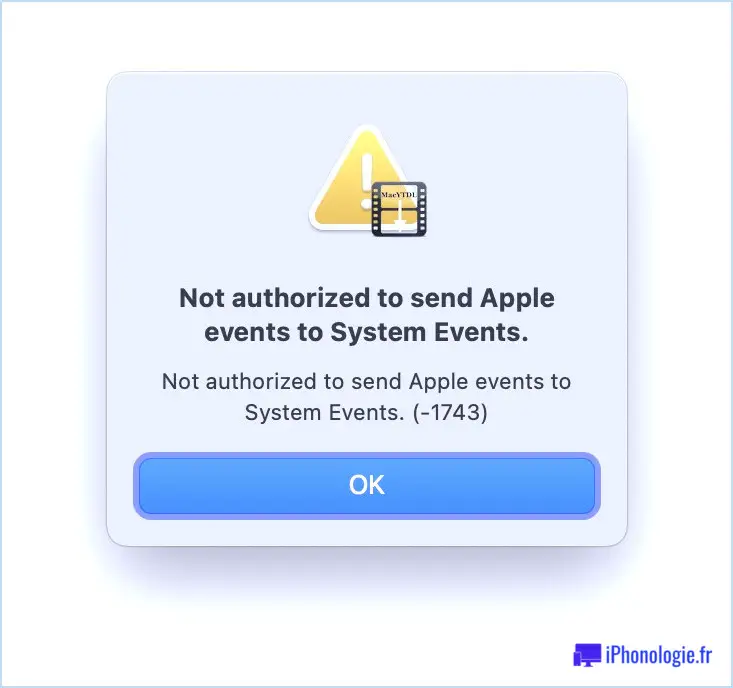
Certains utilisateurs de Mac peuvent occasionnellement tomber sur un message d'erreur étrangement formulé lorsqu'ils tentent de lancer une application. "Non autorisé à envoyer des événements Apple aux événements système" Ce message indique que l'application n'est pas autorisée à envoyer des événements Apple aux événements système et, lorsqu'on clique sur OK pour rejeter l'erreur, rien ne se passe - l'application ne se lance pas sous MacOS. Si vous tentez à nouveau d'ouvrir l'application qui a déclenché ce message d'erreur, vous verrez à nouveau le message d'erreur, mais à nouveau l'application Mac ne se lancera pas.
Le texte complet de ce message d'erreur Mac est généralement le suivant "Non autorisé à envoyer des événements Apple aux événements système. Non autorisé à envoyer des événements Apple aux événements système. (-1743)" Se répète deux fois dans le même message d'erreur, pour ajouter à la confusion.
Qu'est-ce que ce message d'erreur "non autorisé à envoyer des événements Apple aux événements système" sur le Mac, et comment y remédier ? C'est exactement ce que nous allons vous montrer ici.
Comment réparer le message d'erreur Mac "Not authorized to send Apple events to System Events" (non autorisé à envoyer des événements Apple aux événements système)
Le message d'erreur lui-même n'offre aucune solution et peu d'indications sur ce qui se passe, sans parler de la manière de résoudre le problème et de lancer l'application avec succès. Ne vous inquiétez pas, nous savons comment résoudre le problème des événements système non autorisés et faire fonctionner cette application Mac. Voici ce que vous devez faire dans les versions modernes de MacOS (y compris Sonoma, Ventura et ultérieures) :
- Tout d'abord, ouvrez l'application qui déclenche le message d'erreur (elle échouera avec l'icône "Non autorisé à envoyer des événements Apple aux événements système". à nouveau)
- Allez maintenant dans le menu Apple et choisissez "System Settings"
- Allez à "Privacy & Sécurité"
- Faites défiler vers le bas et sélectionnez "Automatisation"
- Recherchez le nom de l'application qui ne s'ouvre pas (que vous avez tenté de lancer à l'étape 1) et cliquez sur la petite flèche à côté du nom de l'application.
- Basculez l'interrupteur des "Événements système" sur la position ON.
- Retournez à l'application Mac et lancez-la à nouveau, elle s'ouvrira comme prévu.
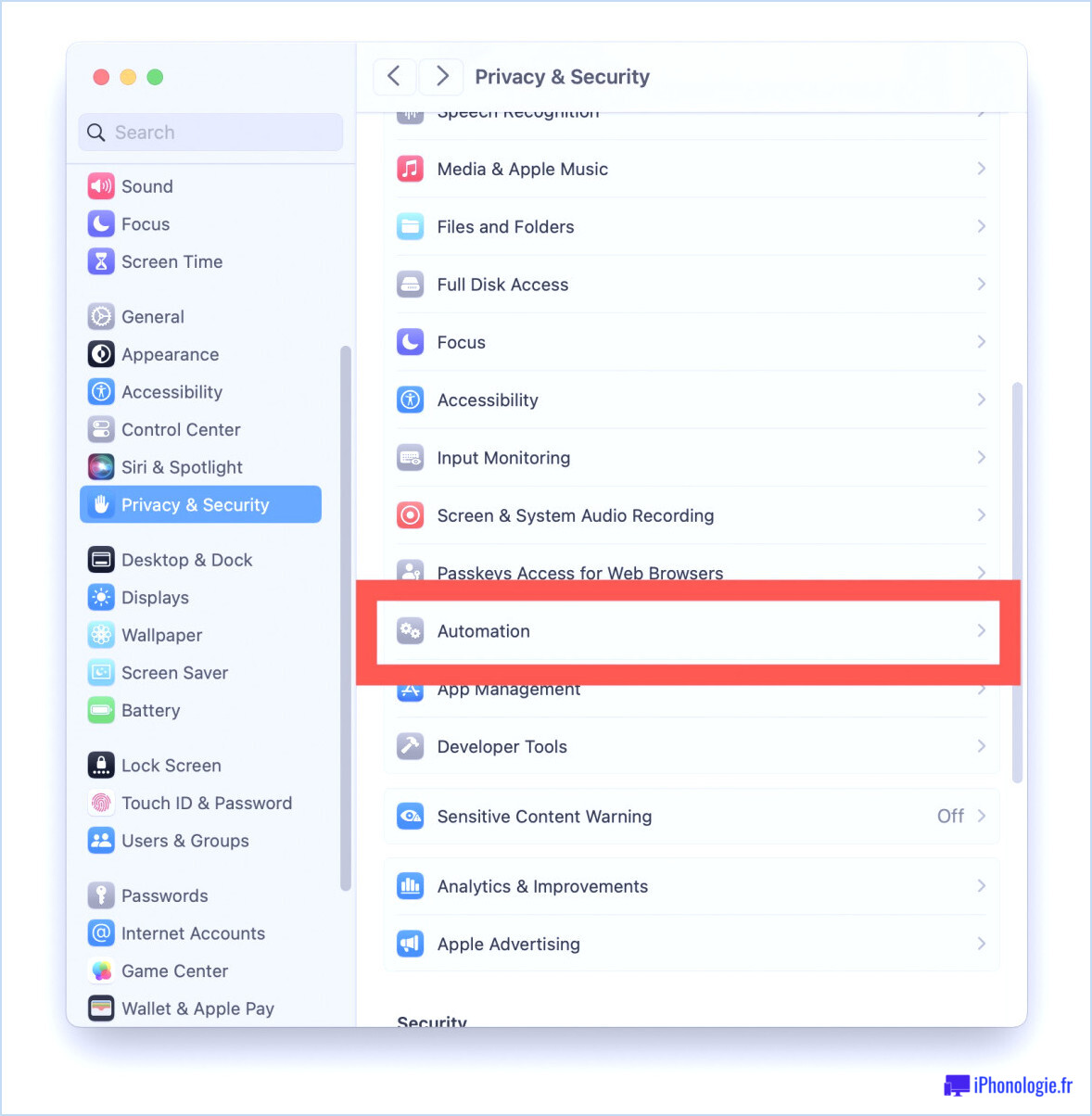
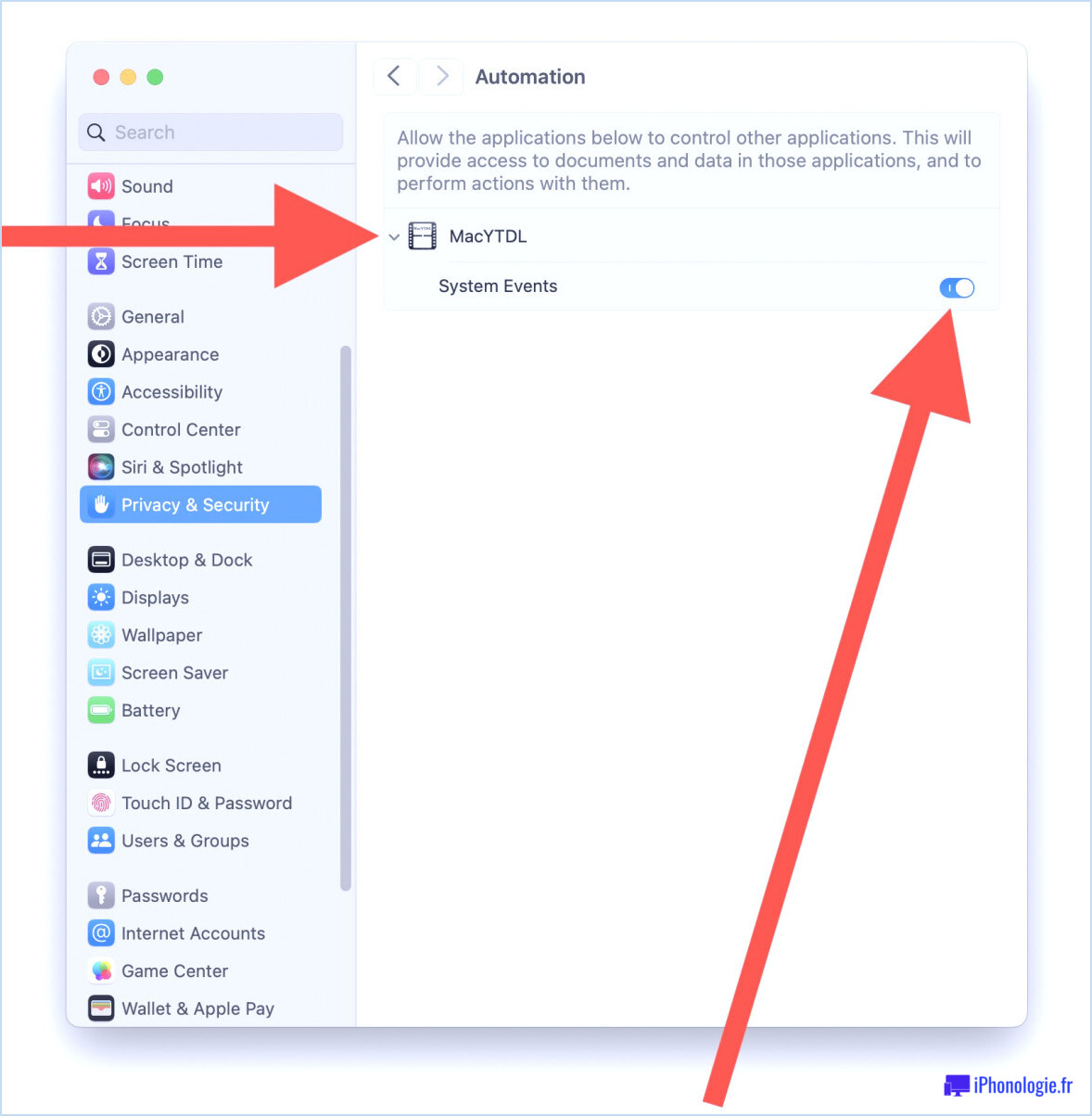
Maintenant, lorsque vous tentez de lancer à nouveau l'application Mac susmentionnée, le message d'erreur ne se déclenchera plus, car l'application a maintenant un accès autorisé aux événements système et accède aux données et effectue des actions à partir d'autres applications.
Important : faites confiance aux applications auxquelles vous donnez ce niveau d'accès !
Il est important de faire confiance aux applications auxquelles vous accordez ce niveau d'accès.
Faites attention à ce que vous autorisez exactement ici, qui, si vous lisez les petits caractères dans ce panneau des paramètres du système, indique ce qui suit :
Autoriser les applications ci-dessous à contrôler d'autres applications. Cela permettra d'accéder aux documents et aux données de ces applications et d'effectuer des actions avec elles.
Oui, cela signifie le fait de basculer le commutateur System Events permet à cette application d'exécuter potentiellement des actions d'autres applications et d'accéder à leurs données. Par conséquent vous ne devez le faire qu'avec des applications en lesquelles vous avez confiance et dont vous comprenez pourquoi elles veulent avoir accès à d'autres applications et aux événements système.
N'accordez pas ce niveau d'accès à une application en laquelle vous n'avez pas confiance !
Ce message d'erreur peut également être rencontré dans les versions antérieures de macOS, qui utilisent les Préférences Système bien-aimées et conviviales par opposition à l'expérience massacrée des Réglages Système. Si vous utilisez macOS Monterey ou une version antérieure et que vous rencontrez ce message d'erreur, vous pouvez le corriger en allant sur Menu Apple > Préférences système > Sécurité & Vie privée > Confidentialité > Automatisation > cliquez sur l'onglet "Confidentialité" et cochez la case "Événements système" pour l'application en question.
Avez-vous déjà rencontré ce message d'erreur sur votre Mac ? Savez-vous ce que l'application en question essayait d'accomplir et pourquoi elle avait besoin de ce niveau d'accès (si ce n'est pas le cas, ne l'autorisez pas) ? Faites-nous part de vos expériences et de vos réflexions dans les commentaires.